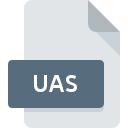
UASファイル拡張子
Ulead PhotoImpact Backup
-
DeveloperUlead Systems
-
CategoryArchive Files
-
人気3 (1 votes)
UASファイルとは何ですか?
UASは、一般的にUlead PhotoImpact Backupファイルに関連付けられているファイル拡張子です。 Ulead PhotoImpact Backup形式は、Ulead Systemsによって開発されました。 UASファイル形式は、 システムプラットフォームにインストールできるソフトウェアと互換性があります。 UASファイルは、619データベースにリストされている他のファイル拡張子と同様に、Archive Filesカテゴリに属します。 PhotoImpact X3は、UASファイルを処理するために最もよく使用されるプログラムです。 Ulead Systems開発者の公式Webサイトでは、PhotoImpact X3ソフトウェアに関する詳細情報だけでなく、UASおよびその他のサポートされているファイル形式に関する詳細情報も見つけることができます。
UASファイル拡張子をサポートするプログラム
他のファイル形式と同様に、UAS拡張子を持つファイルは、どのオペレーティングシステムでも見つけることができます。問題のファイルは、モバイルであれ固定であれ、他のデバイスに転送される場合がありますが、すべてのシステムがそのようなファイルを適切に処理できるわけではありません。
UASファイルを開くには?
UASへのアクセスに関する問題は、さまざまな理由による可能性があります。 幸いなことに、 UASファイルに関する最も一般的な問題は、ITの深い知識がなくても、最も重要なことには数分で解決できます。 以下は、ファイル関連の問題の特定と解決に役立つガイドラインのリストです。
手順1.PhotoImpact X3ソフトウェアをインストールする
 ユーザーがUASファイルを開くことを妨げる主な最も頻繁な原因は、UASファイルを処理できるプログラムがユーザーのシステムにインストールされていないことです。 ソリューションは簡単です。PhotoImpact X3をダウンロードしてインストールするだけです。 オペレーティングシステムごとにグループ化されたプログラムの完全なリストは上記にあります。 PhotoImpact X3をインストールしてダウンロードする最も安全な方法は、開発者のWebサイト(Ulead Systems)にアクセスし、提供されたリンクを使用してソフトウェアをダウンロードすることです。
ユーザーがUASファイルを開くことを妨げる主な最も頻繁な原因は、UASファイルを処理できるプログラムがユーザーのシステムにインストールされていないことです。 ソリューションは簡単です。PhotoImpact X3をダウンロードしてインストールするだけです。 オペレーティングシステムごとにグループ化されたプログラムの完全なリストは上記にあります。 PhotoImpact X3をインストールしてダウンロードする最も安全な方法は、開発者のWebサイト(Ulead Systems)にアクセスし、提供されたリンクを使用してソフトウェアをダウンロードすることです。
ステップ2.最新バージョンのPhotoImpact X3を持っていることを確認します
 PhotoImpact X3がシステムにインストールされていても、 UASファイルにアクセスできませんか?ソフトウェアが最新であることを確認してください。 ソフトウェア開発者は、製品の更新されたバージョンで最新のファイル形式のサポートを実装できます。 これは、UASファイルがPhotoImpact X3と互換性がない理由の1つです。 特定のプログラムの以前のバージョンで適切に処理されたすべてのファイル形式は、PhotoImpact X3を使用して開くこともできるはずです。
PhotoImpact X3がシステムにインストールされていても、 UASファイルにアクセスできませんか?ソフトウェアが最新であることを確認してください。 ソフトウェア開発者は、製品の更新されたバージョンで最新のファイル形式のサポートを実装できます。 これは、UASファイルがPhotoImpact X3と互換性がない理由の1つです。 特定のプログラムの以前のバージョンで適切に処理されたすべてのファイル形式は、PhotoImpact X3を使用して開くこともできるはずです。
ステップ3.PhotoImpact X3をUASファイルに割り当てる
前の手順で問題が解決しない場合は、UASファイルを、デバイスにインストールした最新バージョンのPhotoImpact X3に関連付ける必要があります。 次の手順で問題が発生することはありません。手順は簡単で、ほとんどシステムに依存しません

Windowsでデフォルトのアプリケーションを変更する
- UASファイルを右クリックし、オプションを選択します
- をクリックしてから、オプションを選択します
- 最後にを選択し、PhotoImpact X3がインストールされているフォルダーをポイントし、常にこのアプリを使ってUASファイルを開くボックスをチェックし、ボタン

Mac OSでデフォルトのアプリケーションを変更する
- 選択したUASファイルを右クリックして、ファイルメニューを開き、 情報を選択します。
- [ 開く ]オプションを見つけます-非表示の場合はタイトルをクリックします
- PhotoImpact X3を選択して、[ すべて変更 ]をクリックします...
- この変更が。UAS拡張子を持つすべてのファイルに適用されることを通知するメッセージウィンドウが表示されます。 [ 持続する]をクリックして、選択を確定します
ステップ4.UASファイルが完全でエラーがないことを確認します
ポイント1〜3にリストされている手順を厳密に実行しましたが、問題はまだ存在しますか?ファイルが適切なUASファイルかどうかを確認する必要があります。 ファイルを開く際の問題は、さまざまな理由で発生する可能性があります。

1. UASファイルでウイルスまたはマルウェアを確認します
UASがウイルスに感染していることが判明した場合、これが原因でアクセスできなくなる可能性があります。 ウイルス対策ツールを使用してすぐにファイルをスキャンするか、システム全体をスキャンして、システム全体が安全であることを確認します。 UASファイルが実際に感染している場合は、以下の手順に従ってください。
2. ファイルが破損しているかどうかを確認します
UASファイルが他の誰かから送られてきた場合は、この人にファイルを再送信するよう依頼してください。 ファイルが誤ってコピーされ、データの整合性が失われた可能性があり、ファイルへのアクセスができなくなります。 インターネットからUAS拡張子を持つファイルをダウンロードすると 、エラーが発生し、ファイルが不完全になる場合があります。ファイルをもう一度ダウンロードしてください。
3. 適切なアクセス権があることを確認してください
問題のファイルには、十分なシステム権限を持つユーザーのみがアクセスできる可能性があります。 管理アカウントを使用してログインし、これで問題が解決するかどうかを確認してください。
4. システムがPhotoImpact X3を処理できるかどうかを確認します
オペレーティングシステムは、UASファイルをサポートするアプリケーションを実行するのに十分な空きリソースを認識する場合があります。実行中のプログラムをすべて閉じて、UASファイルを開いてみてください。
5. オペレーティングシステムとドライバーの最新の更新があるかどうかを確認します。
最新のシステムとドライバーは、コンピューターをより安全にするだけでなく、 Ulead PhotoImpact Backupファイルに関する問題を解決することもできます。 UASファイルが、いくつかのシステムバグに対処する更新されたソフトウェアで適切に動作する場合があります。
あなたは助けたいですか?
拡張子にUASを持つファイルに関する、さらに詳しい情報をお持ちでしたら、私たちのサービスにお知らせいただければ有難く存じます。こちらのリンク先にあるフォーム欄に、UASファイルに関する情報をご記入下さい。

 Windows
Windows 
